
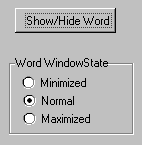
ブール型のプロパティ
「Word Application」コントロールのVisibleプロパティは、Wordウィンドウの表示の有無を制御するために使います。このプロパティに設定できる値の型については、機能ヘルプ(F2)を参照してください。
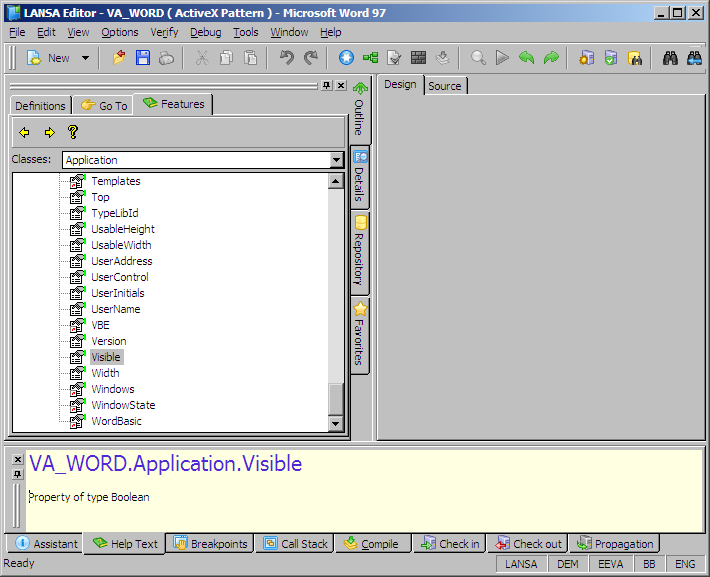
より詳しい情報はF1キーを押すと参照できます。ただし、これは、WordやOfficeと併せてVisual Basic Helpもインストールした場合に限ります。
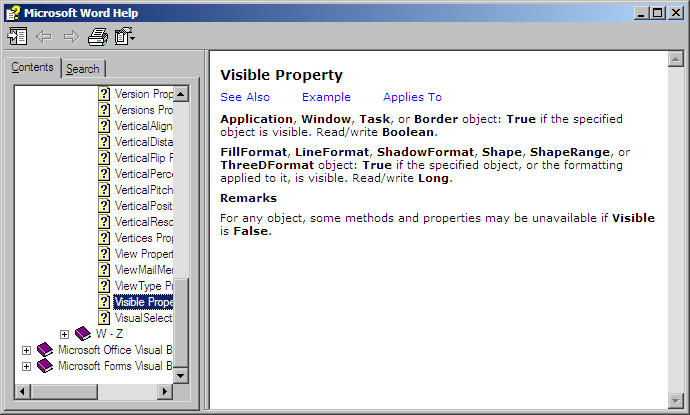
Visibleプロパティの値を切り替えるための、Show/Hide Wordボタンを作ってみましょう。
EVTROUTINE HANDLING(#ShowHideBtn.Click)
if cond('#wordapp.visible *eq True')
SET #WordApp Visible(false)
else
SET #WordApp Visible(true)
endif
ENDROUTINE
列挙型のプロパティ
Wordウィンドウの表示状態はWindowStateプロパティで制御します。WindowStateプロパティで F2 ヘルプを見ると、その値はWdWindowState型であることがわかります。
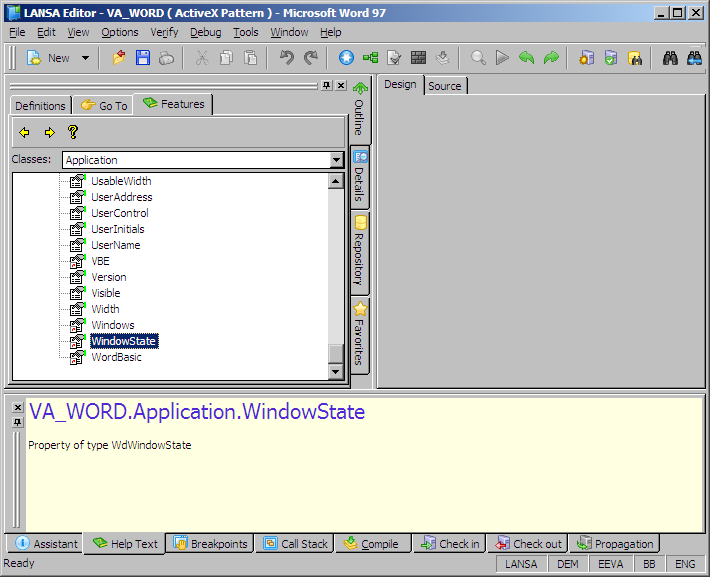
WindowStateプロパティをダブル・クリックすると、設定できる値がわかります。

このように、WindowStateプロパティに設定できるのは3種類の定数です。ここで列挙型の名前は、「VA_WORD」という修飾語を前置しなければならないことに注意してください。3つのラジオ・ボタンでウィンドウの状態を切り替えるようにしてみましょう。
EVTROUTINE HANDLING(#RDBN_1.Click)
IF COND('#rdbn_1.buttonchecked *eq true')
SET #WordApp Windowstate(VA_WORD.wdWindowStateMinimize)
endif
ENDROUTINE
EVTROUTINE HANDLING(#RDBN_2.Click)
if cond('#rDbn_2.buttonchecked *eq True')
SET #WordApp Windowstate(VA_WORD.wdWindowStateNormal)
endif
ENDROUTINE
EVTROUTINE HANDLING(#RDBN_3.Click)
if cond('#rdbn_3.buttonchecked *eq True')
SET #WordApp Windowstate(VA_WORD.wdWindowStateMaximize)
endif
ENDROUTINE